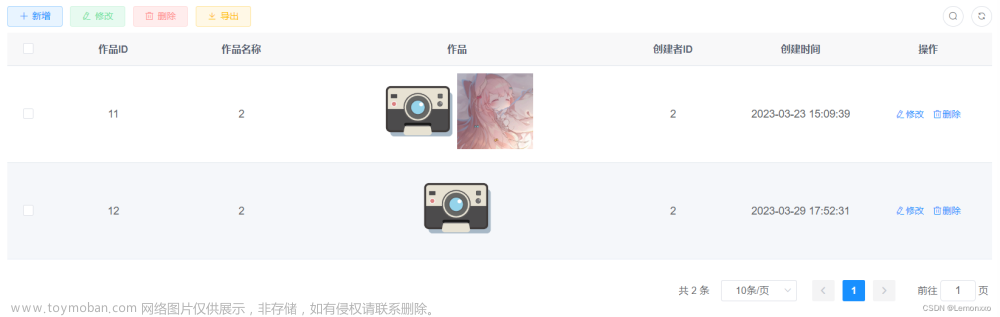在element UI框架中,组件el-table-column代表table的一列,有时候我们不想让里面的内容换行,网上的方法一般是需要给自适应列宽的column写一个动态的width,比较麻烦。
有没有一种更简单高效的方法呢,有的!!使用af-table-column组件!!!
一、af-table-column简介:
af-table-column是基于 element-ui 组件库的 el-table-column 组件, 支持自适应列宽功能
二、安装
npm install af-table-column
三、使用
使用前得先导入,对于第二行“Vue.use(AFTableColumn)”,现在一般不用这句,把AFTableColumn放在components的大括号里边就行了
import AFTableColumn from 'af-table-column'
Vue.use(AFTableColumn)

用法和之前的el-table-column差不多,这里我们可以用a-f-table-column(打af-table-column它识别不了)或者AFTableColumn来实现自适应列宽:
<a-f-table-column prop="name1" label="名字1" />
<AFTableColumn prop="name2" label="名字2" />
如果不想自适应列宽,可以设置 fit 属性为 false,或者使用原有的el-table-column 组件。文章来源:https://www.toymoban.com/news/detail-713995.html
参考链接:https://npmmirror.com/package/af-table-column/v/1.0.3文章来源地址https://www.toymoban.com/news/detail-713995.html
到了这里,关于【element UI 中的af-table-column组件】el-table-column如何自适应调整列宽,简单高效!!!的文章就介绍完了。如果您还想了解更多内容,请在右上角搜索TOY模板网以前的文章或继续浏览下面的相关文章,希望大家以后多多支持TOY模板网!